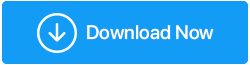Wiederherstellen von Festplattendatendateien mit Advanced Disk Recovery
Veröffentlicht: 2020-07-18Der Verlust wertvoller Daten ist zweifellos ein Albtraum! Allein in den USA stürzen jede Woche 140.000 Festplatten ab und fast sechzig Prozent der Geräteausfälle sind auf mechanisches Versagen zurückzuführen, während der Rest des Prozentsatzes auf menschliches Versagen zurückzuführen ist. Auch wenn ein Datenverlust unvermeidbar erscheint, können Sie solche Situationen mit den richtigen Vorsichtsmaßnahmen verhindern. Zunächst einmal müssen Sie auf das Unerwartete vorbereitet sein – Sichern Sie Ihr System regelmäßig!
Sie können entweder die in Windows 10 integrierte Funktionalität verwenden, um Ihren gesamten Computer automatisch zu sichern, oder einen Cloud-Speicherdienst wie Right Backup in Betracht ziehen, um alle Ihre wertvollen Dateien und anderen Daten sicher in einer Cloud zu schützen. Wenn Sie verzweifelt nach einer Möglichkeit suchen, gelöschte Dateien von einer Festplatte oder einem anderen Speichergerät wiederherzustellen, versuchen Sie es mit Advanced Disk Recovery (ADR) . Es ist derzeit wahrscheinlich das beste Dateiwiederherstellungstool auf dem Markt für Windows-Benutzer.
Nicht nur die Dokumente, sondern ADR ermöglicht es Benutzern, jede Art von Multimediadatei aus dem Papierkorb, der Speicherkarte, dem USB-Flash-Laufwerk, der Festplatte und anderen externen Speichergeräten wiederherzustellen.
Lassen Sie uns mit dem ergebnisorientierten und einfach zu navigierenden Schnittstellentool Advanced Disk Recovery erkunden:
Lassen Sie uns gelöschte Dateien mit Advanced Disk Recovery wiederherstellen
Wir alle wissen, wie man einen Befehl auf dem System rückgängig macht oder gelöschte Elemente aus dem Papierkorb wiederherstellt. Wir werden jedoch leer, wenn wir feststellen, dass wir eine bestimmte Datei aufgrund von Beschädigung, menschlichem Versagen oder anderen technischen Störungen nicht vom System oder der Festplatte wiederherstellen können. Genau hier glänzt dieses Windows-Betriebssystem-Wiederherstellungstool und kann bei der einfachen Wiederherstellung von Dateien von der Festplatte und anderen Speichergeräten helfen.
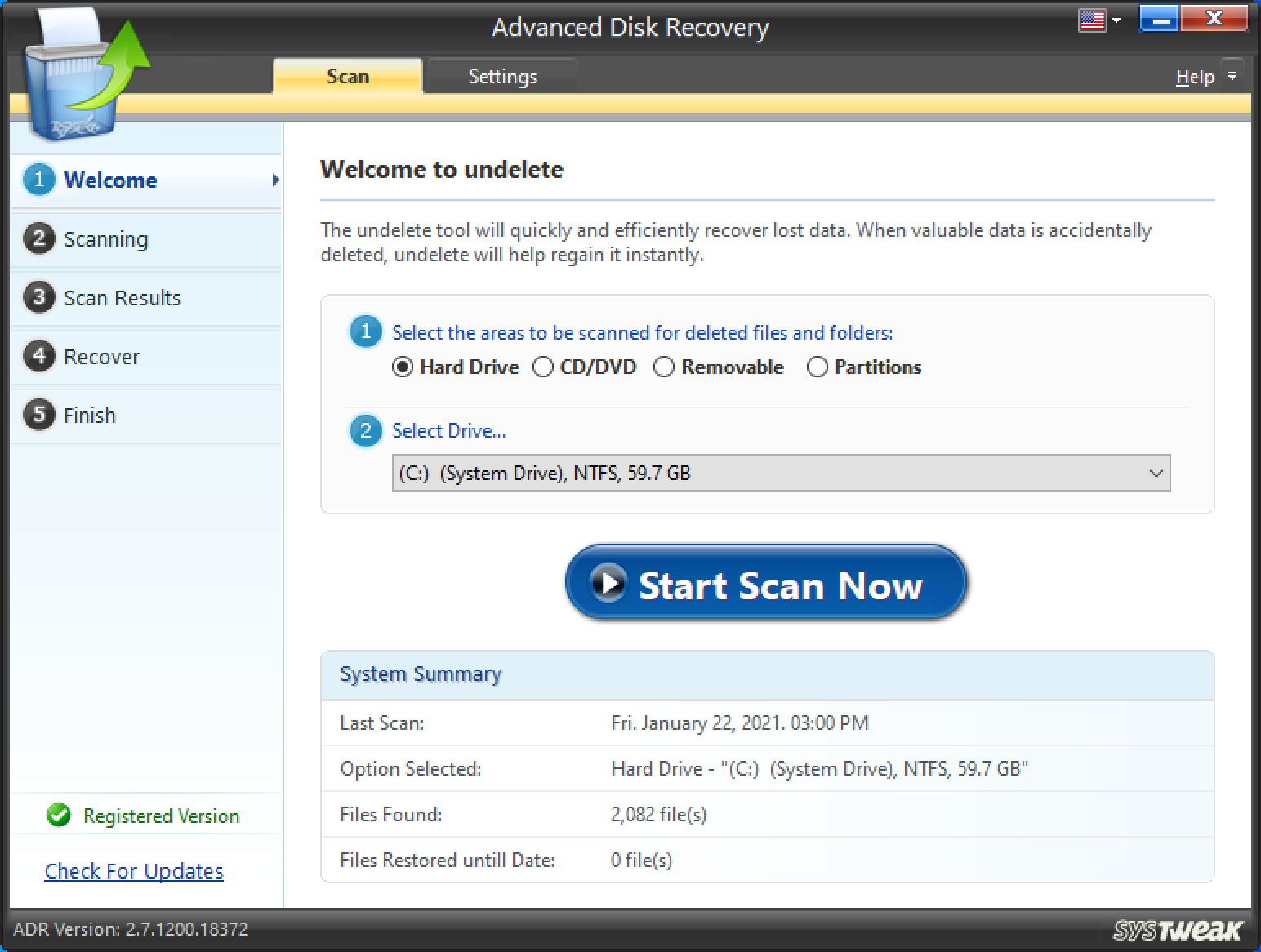
Als Systweak- Produkt ist Advanced Disk Recovery ein Experte, wenn es darum geht, verlorene, gelöschte, fehlende oder sogar formatierte Daten von Festplatten, USB- und anderen Speichermedien wiederherzustellen. Wie jedes andere von Systweak Software entwickelte Tool bietet Advanced Disk Recovery mehrere großartige Funktionen:
Einfache, unkomplizierte und benutzerfreundliche Oberfläche
Tiefen- und Schnellscanmodi
Unbegrenzte Datenmenge wiederherstellen
Unterstützt sowohl internen als auch externen Speicher
Vorschau vor der Wiederherstellung
30 Tage Geld-zurück-Garantie
Erstklassiger Kundensupport
Keine Kompatibilität mit anderen Betriebssystemen
Klicken Sie hier, um Advanced Disk Recovery herunterzuladen
Holen Sie sich Ihre wichtigen Dateien von der Festplatte und anderen Speichermedien zurück
Die One-Stop-Lösung Advanced Disk Recovery ist die Antwort auf all Ihre Datenverlustprobleme. Mit nur wenigen Klicks können Sie alle Ihre fehlenden oder verlorenen Dateien wie Bilder, Dokumente, Audios, Textdateien und andere Multimediadaten zurückerhalten. Das Datenwiederherstellungstool kann problemlos eine unbegrenzte Datenmenge wiederherstellen und unterstützt mehrere Dateiformate. Darüber hinaus können Sie den schnellen Scan auf externen Laufwerken wie Speicherkarten, USB-Sticks, SSDs und Festplatten ausführen.
Starten Sie den Scanvorgang mit dem Advanced Disk Recovery Tool
Sobald Sie die Dateiwiederherstellungssoftware auf Ihrem Windows-System installiert haben, können Sie das Programm starten. Auf dem Haupt-Dashboard müssen Sie den spezifischen Bereich auswählen, den Sie scannen möchten, gefolgt vom Laufwerksbuchstaben. Klicken Sie auf die Schaltfläche Scan jetzt starten!
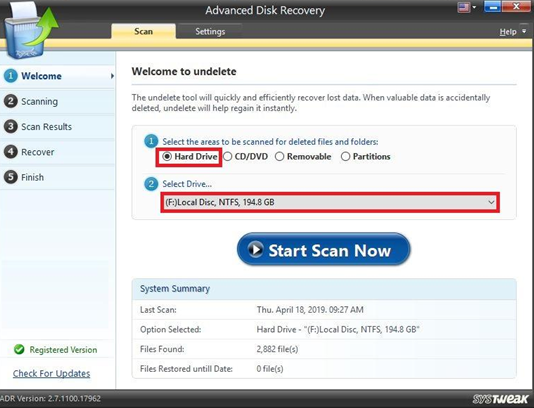
In diesem Schritt müssen Sie den gewünschten Scanmodus auswählen, um gelöschte Dateien schnell von der Festplatte oder einem anderen internen/externen Speicherplatz wiederherzustellen. Mit Deep Scan oder Quick Scan können Sie Ihren PC umfassend scannen, um die maximale Anzahl von Dateien abzurufen bzw. schnelle Scans durchzuführen.
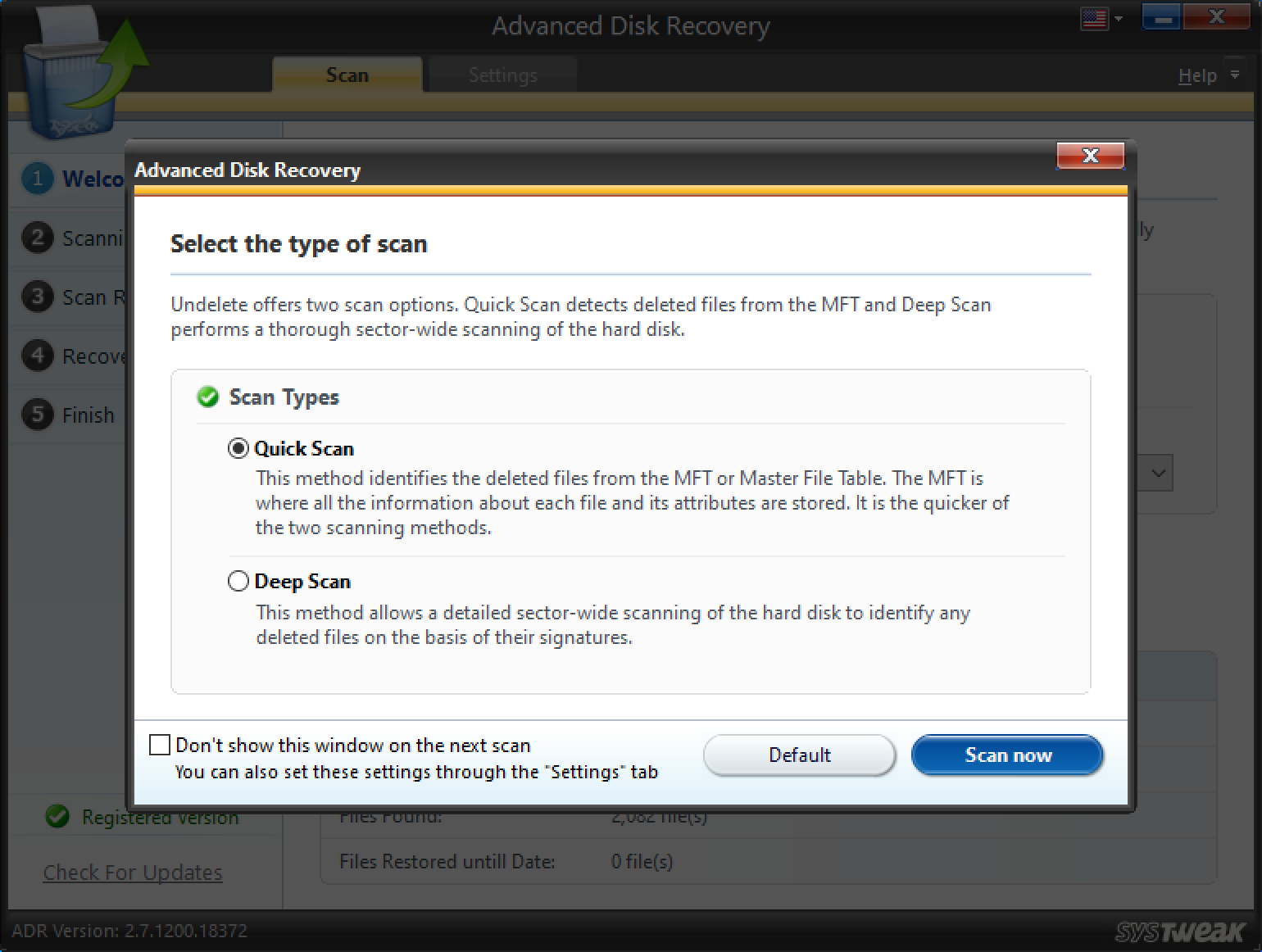
Nachdem Sie die Art des Scans ausgewählt haben, klicken Sie auf Jetzt scannen und lehnen Sie sich zurück, bis das Wiederherstellungstool die Ergebnisse auswirft.
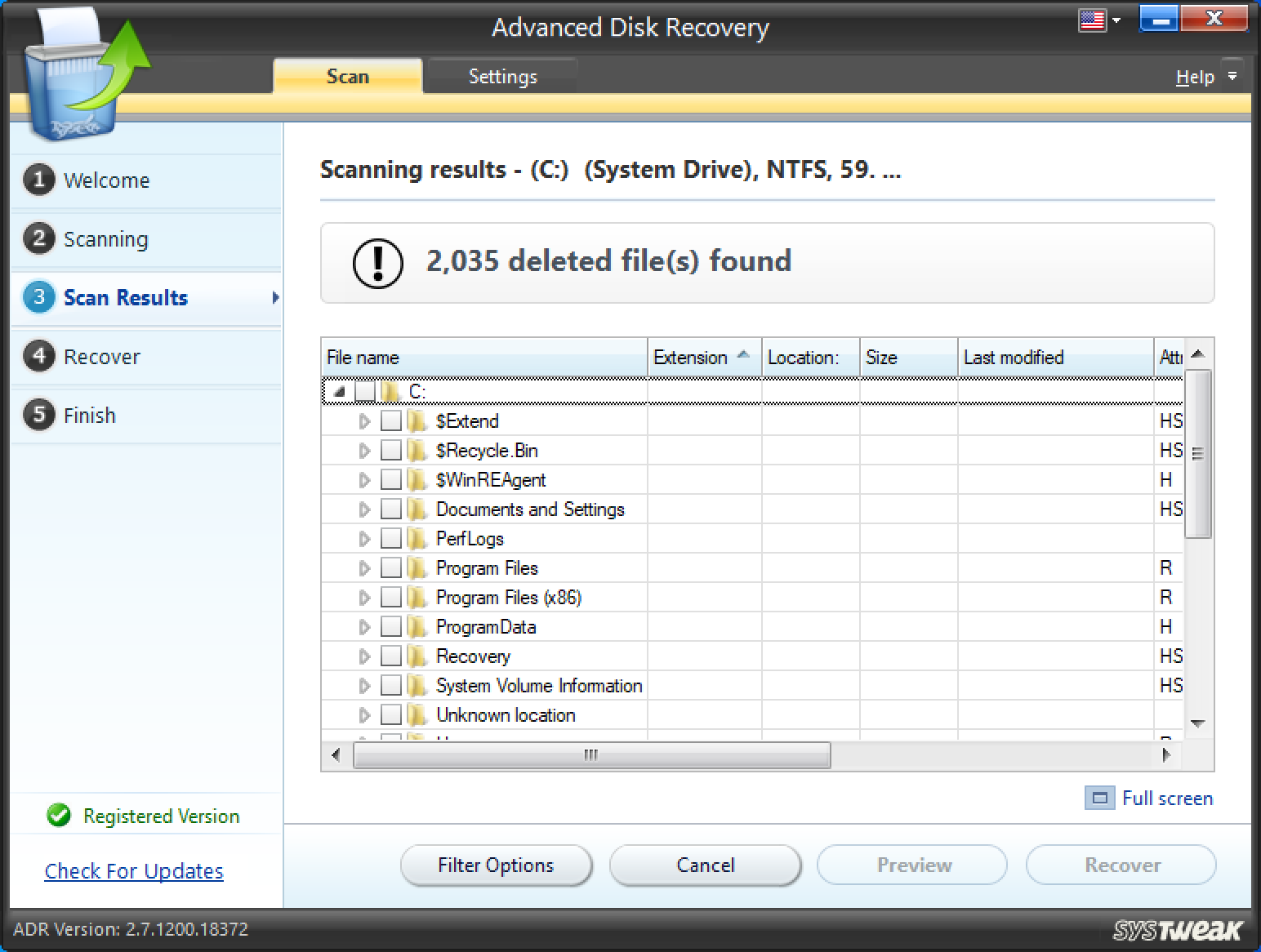
Da wir das gesamte Laufwerk ausgewählt haben und die Ergebnisse Tausende sind, wird es eine schwierige Aufgabe sein, die gesuchte Datei herauszufiltern. Verwenden wir also einfach die Filteroptionen (siehe Screenshot) im Tool selbst und grenzen Sie die Ergebnisse auf genau das ein, wonach wir suchen.

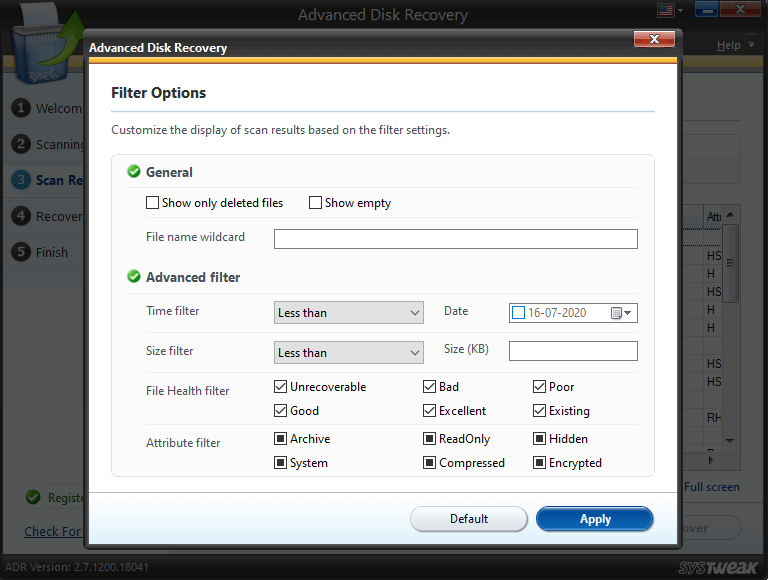
Sie können die Filtereinstellungen nach Ihren Wünschen anpassen (Allgemein & Erweitert). Wenn Sie zufrieden sind, klicken Sie auf die Schaltfläche Übernehmen .
Darüber hinaus haben Sie vor dem Abrufen der Datei die Möglichkeit, eine Vorschau der Datei anzuzeigen, um sicherzustellen, dass dies die richtige ist.
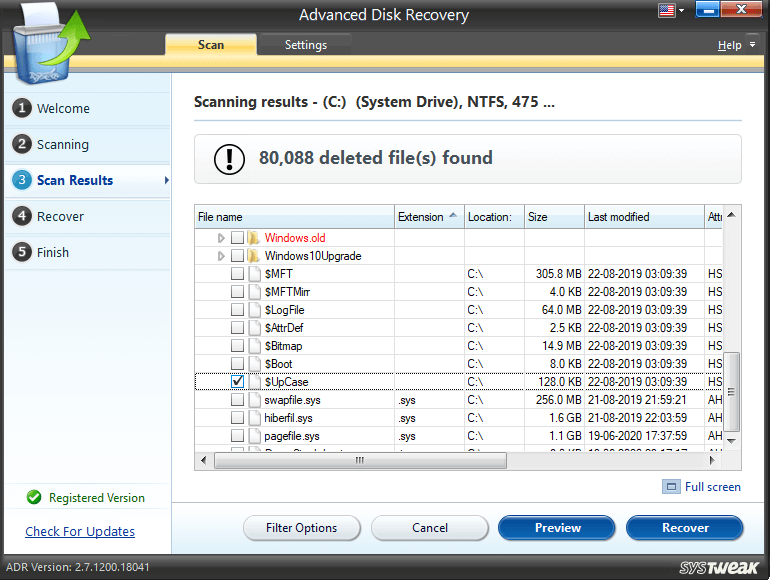
Wenn Sie zufrieden sind, klicken Sie auf die Schaltfläche „Wiederherstellen“. Legen Sie den Ort fest, an dem Sie Ihre Datei speichern möchten, und klicken Sie auf OK. Stellen Sie sicher, dass Sie nicht denselben Ort auswählen, an dem Ihre Dateien ursprünglich verloren gegangen sind.
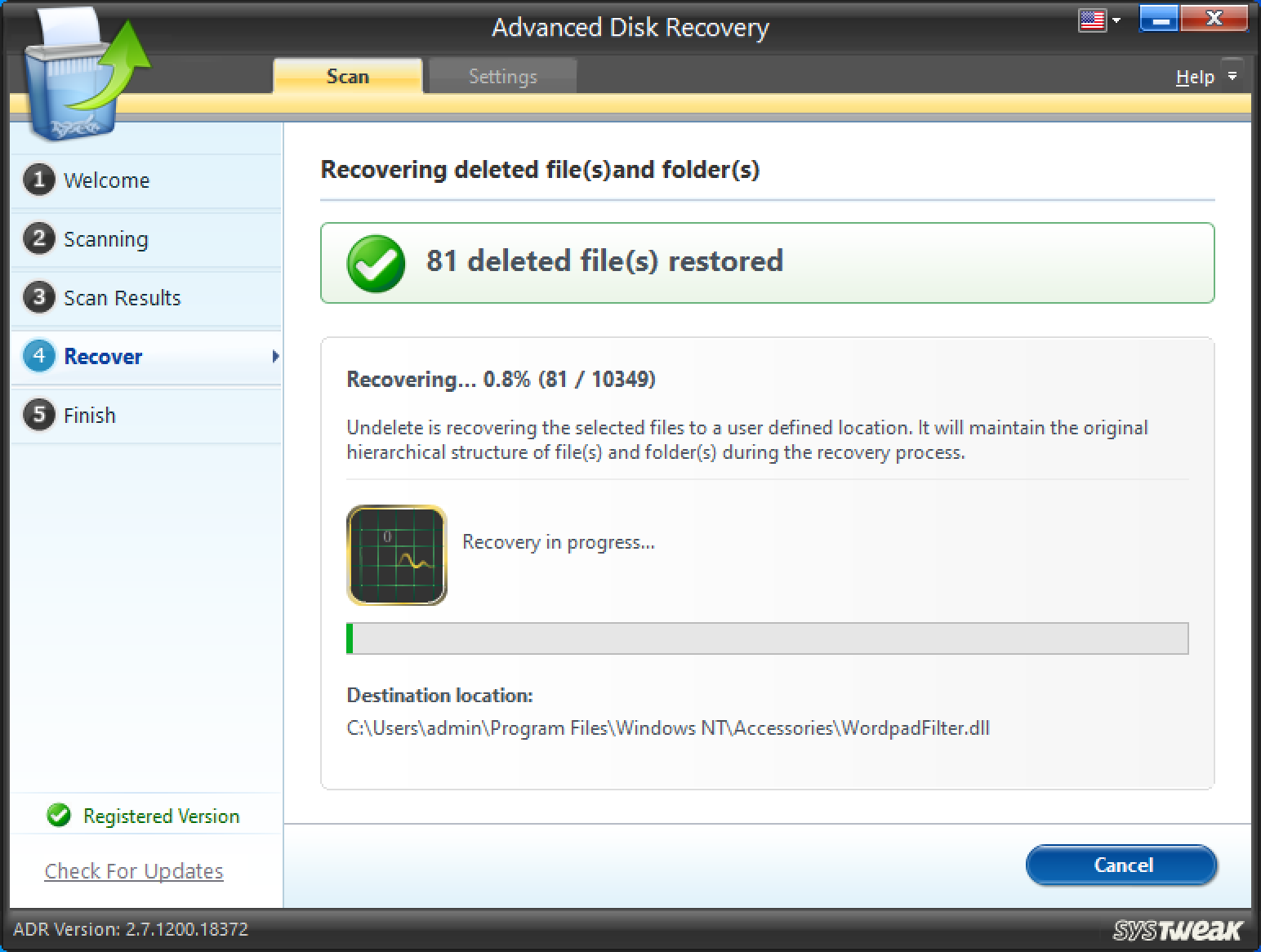
Sie werden es nicht glauben, aber alle Ihre wertvollen Dateien werden vom Advanced Disk Recovery Tool unter Windows in wenigen Augenblicken erfolgreich wiederhergestellt!
Einstellungen (Erweiterte Festplattenwiederherstellung)
Nachdem Sie den gesamten Prozess vom Scannen bis zum Wiederherstellen Ihrer Dateien, Dokumente oder Bilder durchlaufen haben, haben Sie verschiedene Phasen durchlaufen. & wenn Sie denken, dass Ihnen irgendetwas nicht gefallen würde oder Sie es nicht tun würden, gehen Sie zur Registerkarte „Einstellungen“ direkt neben der Registerkarte „Scannen“.
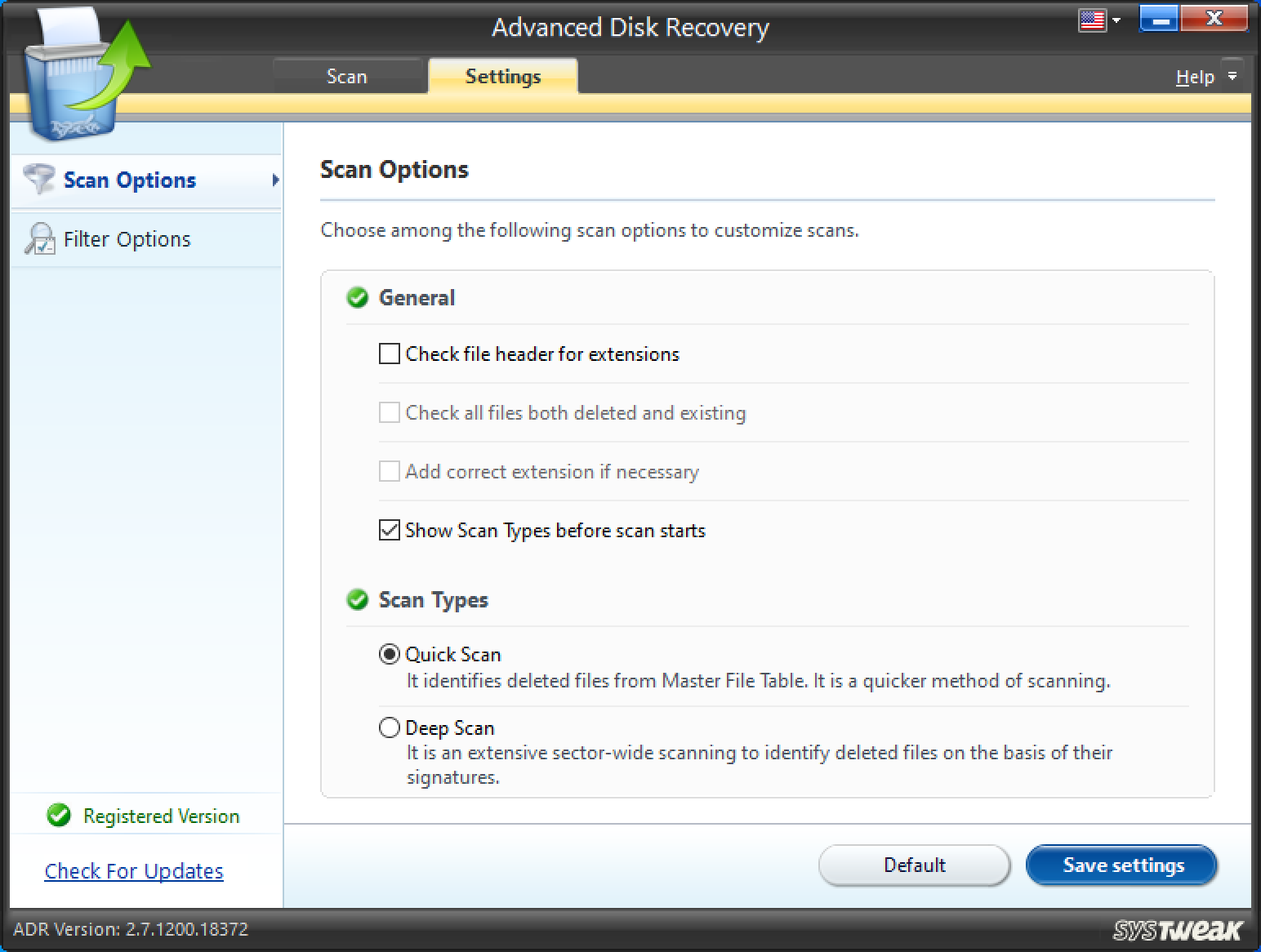
Nach Ihren Vorlieben können Sie Änderungen an den Scan- und Filteroptionen vornehmen und den gesamten Prozess individueller gestalten als je zuvor.
Das Anpassen der Einstellungen nach Ihren Wünschen spart Ihnen Zeit und grenzt die Ergebnisse ein.
Häufig gestellte Fragen: Gelöschte Dateien von der Festplatte und anderen Speichergeräten wiederherstellen
Q1. Wie kann ich dauerhaft gelöschte Dateien aus dem Papierkorb wiederherstellen (nach dem Leeren)?
Um Ihre Dateien aus dem Papierkorb wiederherzustellen, müssen Sie nur Folgendes tun:
- Gehen Sie zur Suchleiste und geben Sie Dateiversionsverlauf ein.
- Wählen Sie das allererste Ergebnis, das auf Ihrem Bildschirm erscheint: Stellen Sie Ihre Dateien mit dem Dateiversionsverlauf wieder her.
- Klicken Sie auf die Schaltfläche Verlauf. Alle Ihre gesicherten Ordner werden Ihnen angezeigt.
- Wählen Sie aus, was Sie wieder auf Ihrem PC haben möchten, und klicken Sie auf die Schaltfläche Wiederherstellen.
Auf diese Weise können Sie dauerhaft gelöschte Dateien unter Windows 10 problemlos wiederherstellen.
Hinweis: Wenn die Dateiverlaufseinstellungen nicht richtig konfiguriert sind. Diese Methode wird sicherlich nicht für Sie funktionieren!
Q2. Funktioniert Datenwiederherstellungssoftware wirklich?
Ja, Datenwiederherstellungslösungen sind speziell darauf ausgelegt, das gesamte Laufwerk zu durchsuchen und versehentlich gelöschte, verlorene oder fehlende Daten zu finden. Es fügt die Teile von Dateien zusammen und stellt sie in einem wiederherstellbaren Dateiformat bereit. Sie können versuchen, eine professionelle Dateiwiederherstellungslösung wie Advanced Disk Recovery zu verwenden, um Ihre wertvollen Dateien von der Festplatte oder anderen Speichergeräten wiederherzustellen.
Q3. Welches ist das leistungsstärkste Datenwiederherstellungstool?
Nun, Advanced Disk Recovery ist zweifellos eine erstklassige Lösung, um wertvolle Dateien und Ordner wiederherzustellen. Abgesehen davon können Sie sich auf EaseUS Data Recovery Wizard, Stellar Data Recovery (Professional-Version) oder Recuva Pro verlassen, um dauerhaft gelöschte Dateien von der Festplatte oder anderen internen/externen Geräten unter Windows 10 wiederherzustellen.
Q4. Ist die Verwendung von Datenwiederherstellungssoftware sicher?
Die Verwendung einer professionellen und beliebten Dateiwiederherstellungslösung ist wahrscheinlich die beste und sicherste Möglichkeit, Ihre verlorenen Dateien zurückzubekommen. Stellen Sie einfach sicher, dass Sie Bewertungen über das Produkt lesen und sicherstellen, dass es über alle wesentlichen Funktionen verfügt, um Ihre Anforderungen an die Dateiwiederherstellung zu erfüllen. Außerdem ist es am besten, die Dateien so schnell wie möglich wiederherzustellen, bevor etwas genau die Datei überschreibt, die Sie von Ihrer Festplatte oder einem anderen Speichergerät abrufen möchten.
Konnten Sie mit dem Advanced Disk Recovery Tool Dateien von der Festplatte abrufen?
Das versehentliche Löschen von Dateien auf Ihrem Computer kann Ihnen Schwierigkeiten bereiten, aber mit den richtigen Tools müssen Sie sich um nichts kümmern. Advanced Disk Recovery ist ein solches Tool, mit dem Sie fast alles auf Ihrem Gerät von internen und externen Laufwerken wiederherstellen können. Dieses Systweak-Produkt ist dem Windows-Betriebssystem gewidmet und läuft bei zufriedenen Kunden recht gut.
Warten Sie also nicht, bis ein Datenverlustszenario eintritt, und suchen Sie dann nach dem Tool zum Abrufen der Datei. Laden Sie das Advanced Disk Recovery-Tool sofort auf Ihren PC herunter und schauen Sie nie wieder zurück.
Nächstes Lesen:
Stellen Sie versehentlich gelöschte Fotos vom iPhone wieder her
Beste Windows-Wiederherstellungsoptionen für die Desktop-Wiederherstellung